Flash CS6提供的绘图工具按功能基本上可以分为5大类。......
2023-11-17
使用“任意变形工具”可以对图形进行缩放、旋转、倾斜、翻转、透视、封套等变形操作,进行变形的对象既可以是矢量图形也可以是位图或文字。
使用“任意变形工具”的具体方法如下:
1.选择对象
在工具箱中选择“任意变形工具”,它在工具箱中的选项区,有5个选项,如图2.80所示。在舞台上用鼠标单击需要编辑的对象,对象就处于被选中的状态,其周围会出现控制框和8个控制点,如图2.81所示。
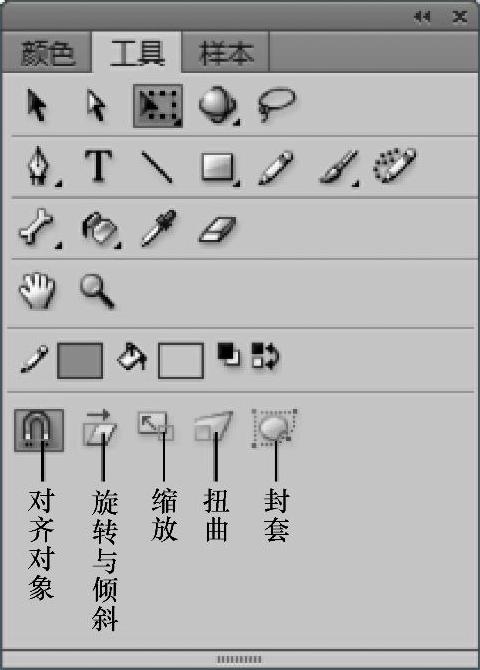
图2.80 任意变形工具的选项区
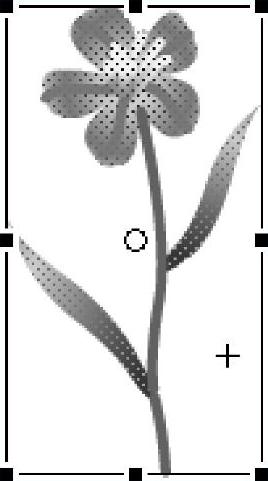
图2.81 任意变形工具选中状态
2.旋转与倾斜
将鼠标移至线框的四角时,当指针变为“旋转”形状时,拖动鼠标,可将图形进行旋转。将鼠标移至边框线上时,指针会随之改变,拖动鼠标可进行倾斜操作,如图2.82所示。
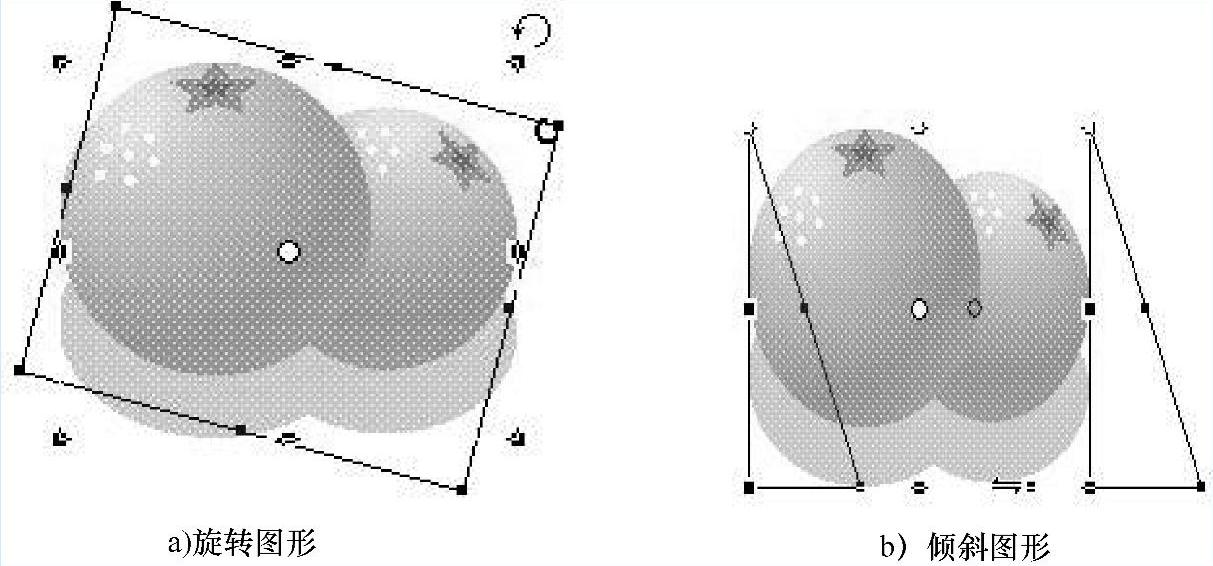
图2.82 旋转与倾斜图形
注意:用任意变形工具选择了对象后,对象中心会出现一个形状为圆圈的控制点,调整这个控制点,可以改变对象的旋转中心。
3.缩放对象(www.chuimin.cn)
将鼠标光标移到控制框四角的控制点上,光标变为“ ”或者“
”或者“ ”形状时,按住鼠标左键向图形内部拖动,可缩小图形;向外拖动可放大图形。如图2.83所示。将光标移到控制框四边的控制点上,当光标变为“↔”或者“↕”形状时,按住鼠标左键拖动水平或者垂直方向的控制点,可改变图形在水平或者垂直方向上的大小。
”形状时,按住鼠标左键向图形内部拖动,可缩小图形;向外拖动可放大图形。如图2.83所示。将光标移到控制框四边的控制点上,当光标变为“↔”或者“↕”形状时,按住鼠标左键拖动水平或者垂直方向的控制点,可改变图形在水平或者垂直方向上的大小。
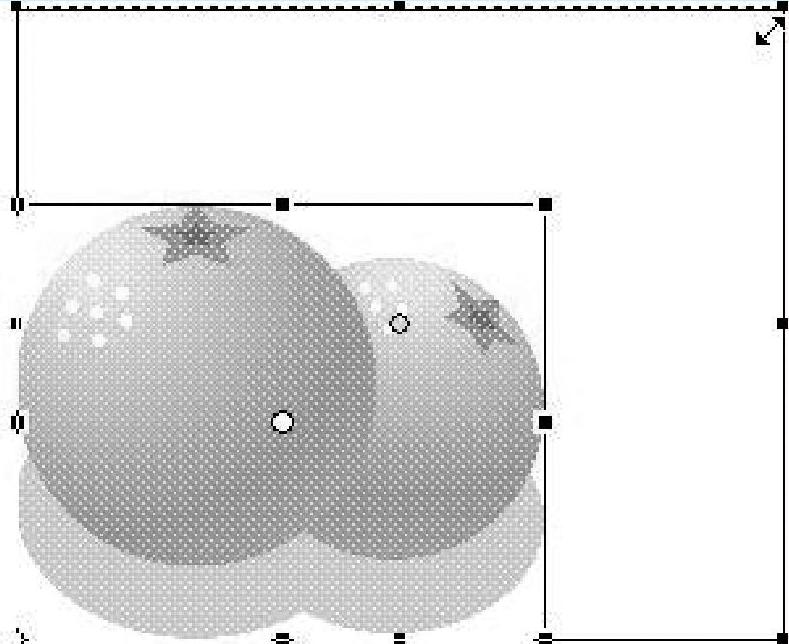
图2.83 缩放对象
4.扭曲
选择需要变形的对象,用鼠标单击工具箱选项区的“扭曲”按钮,拖动鼠标,可进行扭曲操作,如图2.84所示。
5.封套
选择需要变形的对象,鼠标单击工具箱选项区的“封套”按钮,图形进入封套状态,控制框周围会出现一系列变形点,用鼠标拖动变形点或者切线手柄,可进行封套操作,如图2.85所示。
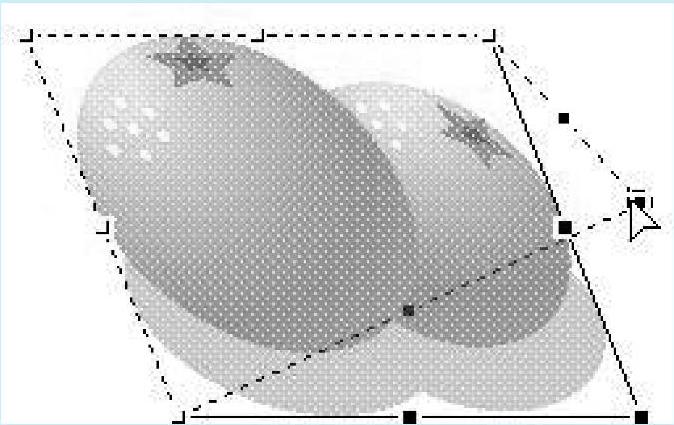
图2.84 扭曲图形
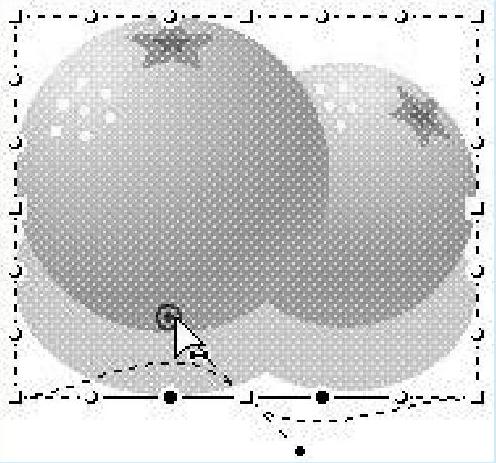
图2.85 对图形进行封套操作
提示:要结束变形操作,单击舞台空白区域即可。
有关教你轻松玩转Flash CS6:动画制作入门与进阶的文章

本案例利用“引导路径动画”技术制作了一个“璀璨星空”动画,通过本案例的学习,读者主要可以掌握引导动画的制作过程,引导路径的应用技巧。图5.1 “璀璨星空”动画的某一个画面1.设置“文档属性”启动Adobe Flash CS6后,新建一个文档,选择动作脚本为ActionScript 2.0。执行“文件”→“保存”菜单命令,将新文档保存,并命名为“璀璨星空”。图5.9 “星星”元件最终效果图Step8 新建一个影片剪辑元件,命名为“星星闪”,进入元件编辑状态。返回“场景1”。......
2023-11-17

Flash MTV因其具有动画的特点,又配有音乐,文件较小,上传下载速度快,在网络上深受人们的喜爱和欢迎。制作一个质量比较高的Flash MTV作品是一个庞大的工程,一般要按如下的步骤进行。Flash支持导入MP3及WAV等格式的声音文件。......
2023-11-17

“Deco工具”是Flash中一种可以实现喷涂填充工具,使用Deco工具可以快速完成大量相同元素的绘制,也可以应用它制作出很多复杂的动画效果。图2.78 网格填充效果图3.3D刷子通过3D刷子效果,可以在舞台上实现元件随机喷涂的效果,并且具有3D透视效果。建筑物的外观取决于为建筑物属性选择的值。图2.79所示为建筑刷子绘制的建筑效果图。......
2023-11-17

“设计”面板主要用来编辑舞台上选定的对象,包括“对齐”、“变形”和“信息”三个面板。这三个面板在动画的制作过程中会经常用到。图2.91 “变形”面板图2.92 “信息”面板......
2023-11-17

本节是“圣诞之夜”案例的制作。执行“文件”→“保存”菜单命令,将新文档保存,并命名为“圣诞之夜”。图6.1 圣诞之夜2.布置舞台场景,并添加音乐Step1 将“图层1”重命名为“背景”。图6.4 “停止按钮”声音参数设置双击进入“播放音乐”按钮元件中,在图层1的“点击”处插入帧。新建图层2,在“按下”处单击鼠标右键插入空白关键帧,并选择此帧,在属性面板的声音属性中设置参数见图6.3。......
2023-11-17

本案例使用“椭圆工具”、“矩形工具”和“钢笔工具”,配合“选择工具”和“颜料桶工具”制作了一个“禁止吸烟”的标志图。执行“文件”→“保存”菜单命令,将新文档进行保存,命名为“禁止吸烟”。......
2023-11-17

本案例使用“椭圆工具”和“铅笔工具”,配合“选择工具”和“颜料桶工具”绘制了一个“鸡宝宝”的卡通形象。执行“文件”→“保存”菜单命令,将新文档保存,命名为“鸡宝宝”,并保存。图2.2 “鸡宝宝”轮廓图2.3 完整的“鸡宝宝”轮廓Step4 单击“颜料桶工具”按钮,修改工具箱中“填充颜色”为“黄色”,给“鸡宝宝”的尾巴和身体填充颜色。图2.4 “鸡宝宝”卡通形象......
2023-11-17
相关推荐